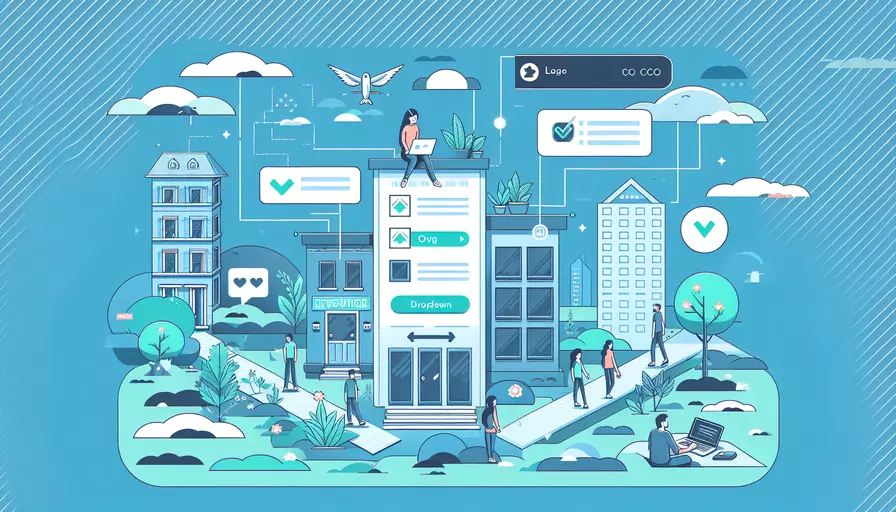
要在Vue中实现下拉框,可以通过以下几个步骤:1、使用<select>标签创建基础结构,2、使用v-model双向绑定数据,3、使用v-for渲染选项。下面详细描述如何实现这一功能。
一、使用`
在Vue中实现下拉框的第一步是使用HTML中的<select>标签来创建基础结构。<select>标签用于创建下拉列表,而<option>标签用于定义下拉列表中的选项。下面是一个简单的示例:
<template>
<div>
<select>
<option>选项1</option>
<option>选项2</option>
<option>选项3</option>
</select>
</div>
</template>
这种方法可以创建一个基本的下拉框,但为了在Vue中更好地管理数据,我们还需要使用Vue的特性来进行数据绑定和动态渲染。
二、使用`v-model`双向绑定数据
为了使下拉框与Vue实例中的数据进行绑定,我们可以使用v-model指令。这将使下拉框的选中值与Vue实例中的变量同步,从而实现数据的双向绑定。下面是一个示例:
<template>
<div>
<select v-model="selectedOption">
<option>选项1</option>
<option>选项2</option>
<option>选项3</option>
</select>
<p>您选择的是:{{ selectedOption }}</p>
</div>
</template>
<script>
export default {
data() {
return {
selectedOption: '选项1'
};
}
};
</script>
在这个示例中,selectedOption变量与下拉框的选中值进行绑定,用户选择的值会实时更新到selectedOption变量中,并显示在页面上。
三、使用`v-for`渲染选项
为了使下拉框更加动态,我们可以使用v-for指令根据数据数组来渲染选项。这样可以更方便地管理选项,并且可以根据需要动态添加或删除选项。以下是一个示例:
<template>
<div>
<select v-model="selectedOption">
<option v-for="option in options" :key="option" :value="option">{{ option }}</option>
</select>
<p>您选择的是:{{ selectedOption }}</p>
</div>
</template>
<script>
export default {
data() {
return {
selectedOption: '',
options: ['选项1', '选项2', '选项3']
};
}
};
</script>
在这个示例中,我们使用v-for指令遍历options数组,并为每个选项创建一个<option>元素。这样可以更灵活地管理下拉框的选项。
四、添加样式和事件处理
为了增强下拉框的用户体验,我们可以添加一些样式和事件处理。例如,可以在选择选项时触发特定的操作,或者根据选中的选项显示不同的内容。下面是一个示例:
<template>
<div>
<select v-model="selectedOption" @change="handleChange">
<option v-for="option in options" :key="option" :value="option">{{ option }}</option>
</select>
<p>您选择的是:{{ selectedOption }}</p>
</div>
</template>
<script>
export default {
data() {
return {
selectedOption: '',
options: ['选项1', '选项2', '选项3']
};
},
methods: {
handleChange() {
alert('您选择了:' + this.selectedOption);
}
}
};
</script>
<style>
select {
padding: 5px;
font-size: 16px;
}
</style>
在这个示例中,当用户选择一个选项时,会触发handleChange方法并显示一个提示框。此外,我们还添加了一些基本的样式来美化下拉框。
五、总结和进一步建议
通过以上几个步骤,我们可以在Vue中实现一个功能齐全的下拉框:1、使用<select>标签创建基础结构,2、使用v-model双向绑定数据,3、使用v-for渲染选项,4、添加样式和事件处理。
为了进一步提升用户体验,可以考虑以下建议:
- 使用外部库:如
vue-select或element-ui提供了更强大的下拉框组件,具有更多功能和更好的样式。 - 动态加载选项:通过API请求动态加载选项,适用于需要显示大量或动态变化的数据场景。
- 搜索功能:为下拉框添加搜索功能,便于用户快速查找选项。
通过这些方法和建议,您可以在Vue项目中实现一个强大且灵活的下拉框组件。
相关问答FAQs:
1. Vue如何实现下拉框?
Vue可以通过使用下拉框组件和绑定数据来实现下拉框的功能。下面是一个简单的示例:
首先,在Vue实例中定义一个data属性,用于存储下拉框的选项和当前选中的值:
data() {
return {
options: ['选项1', '选项2', '选项3'],
selectedOption: ''
}
}
然后,在模板中使用<select>元素和v-model指令来创建下拉框,并通过v-for指令循环遍历选项:
<select v-model="selectedOption">
<option v-for="option in options" :value="option">{{ option }}</option>
</select>
通过以上代码,Vue会根据options数组的内容自动生成下拉框的选项,并将选中的值绑定到selectedOption属性上。
你也可以通过添加v-on:change事件来监听下拉框的选项改变:
<select v-model="selectedOption" v-on:change="handleChange">
<option v-for="option in options" :value="option">{{ option }}</option>
</select>
在Vue实例中添加handleChange方法来处理下拉框的选项改变事件:
methods: {
handleChange() {
// 处理下拉框选项改变的逻辑
}
}
以上是使用Vue实现下拉框的基本方法,你可以根据具体的需求进行更复杂的操作,比如动态加载选项、设置默认值等。
2. 如何实现下拉框的级联选择?
有时候,我们需要实现多级联动的下拉框,比如选择省份后,再选择该省份下的城市。Vue可以很方便地实现这个功能。
首先,在Vue实例中定义多个data属性,用于存储各级下拉框的选项和当前选中的值:
data() {
return {
provinces: ['省份1', '省份2', '省份3'],
cities: {
省份1: ['城市1-1', '城市1-2', '城市1-3'],
省份2: ['城市2-1', '城市2-2', '城市2-3'],
省份3: ['城市3-1', '城市3-2', '城市3-3']
},
selectedProvince: '',
selectedCity: ''
}
}
然后,在模板中使用多个<select>元素和v-model指令来创建多级联动的下拉框,并通过v-for指令循环遍历选项:
<select v-model="selectedProvince" v-on:change="handleProvinceChange">
<option v-for="province in provinces" :value="province">{{ province }}</option>
</select>
<select v-model="selectedCity" v-on:change="handleCityChange">
<option v-for="city in cities[selectedProvince]" :value="city">{{ city }}</option>
</select>
通过以上代码,当选择省份时,Vue会根据选择的省份动态生成城市的选项。然后,在Vue实例中添加handleProvinceChange和handleCityChange方法来处理省份和城市的选项改变事件。
methods: {
handleProvinceChange() {
// 处理省份选项改变的逻辑
// 重置城市选项
this.selectedCity = '';
},
handleCityChange() {
// 处理城市选项改变的逻辑
}
}
通过以上方法,你可以实现多级联动的下拉框选择功能。
3. 如何使用第三方库实现更丰富的下拉框功能?
除了基本的下拉框功能,Vue还可以使用第三方库来实现更丰富的下拉框功能,比如搜索、多选、分组等。
一个常用的第三方库是vue-select,它提供了很多高级的下拉框功能。
首先,安装vue-select库:
npm install vue-select
然后,在Vue实例中引入vue-select组件:
import vSelect from 'vue-select';
在模板中使用v-select组件来创建下拉框:
<v-select v-model="selectedOption" :options="options"></v-select>
在Vue实例中定义options属性来存储下拉框的选项:
data() {
return {
options: [
{ label: '选项1', value: 'option1' },
{ label: '选项2', value: 'option2' },
{ label: '选项3', value: 'option3' }
],
selectedOption: ''
}
}
通过以上代码,你可以实现更丰富的下拉框功能,比如搜索、多选、分组等。你可以根据vue-select的文档来了解更多的用法。
以上是关于Vue如何实现下拉框的一些介绍和示例,希望能对你有所帮助!
文章标题:vue如何实现下拉框,发布者:不及物动词,转载请注明出处:https://worktile.com/kb/p/3677304

 微信扫一扫
微信扫一扫  支付宝扫一扫
支付宝扫一扫 